Надеемся, наше руководство помогло вам проверить fps в KS:GO и выбрать наиболее удобный способ. Сообщите нам в комментариях, как вы оцениваете производительность, и задайте любые вопросы.
Как поднять ФПС в КС ГО
В этом руководстве мы ответим на вопрос, как увеличить FPS в KS:GO. Мы предоставим необходимые начальные параметры для увеличения FPS. И убедитесь, что вы отдаете все необходимые команды, которые повысят FPS в CS:GO. Все советы применимы как для 2018, так и для 2019 г. Вы можете применять следующие советы как для Windows 7, так и для Windows 10 на слабом ПК и ноутбуке.
FPS — это частота кадров, важная характеристика для видеоигр, особенно динамичных многопользовательских приключений. Функция FPS — это именно то, что звучит, она показывает, сколько кадров (или изображений) будет отображаться на экране в секунду.
Увеличение FPS в KS GO приводит к более приятному изображению. Чтобы почувствовать разницу, вы можете посмотреть видео или игры на стандартной скорости 30 FPS, а затем на повышенной скорости 60 FPS.
Многие игры включают в себя красивые виртуальные миры. Например, при исследовании CS:GO было бы неплохо увидеть глубину цветов и форм на различных изображениях карт. В многопользовательских играх FPS является важной характеристикой. Что-то может произойти за долю секунды, поэтому игрокам необходимо реагировать мгновенно. Чтобы узнать больше о FPS в CS GO на ПК или ноутбуке, выполните следующие действия.
Как увеличить ФПС в КС ГО
Низкий FPS в CS:GO — результат слабого компьютера. Лучшим решением для увеличения частоты кадров может быть покупка лучшего компьютера, но это не всегда возможно.
Вы можете адаптировать игру к реальным возможностям вашей машины, понизив качество видео, что определенно повысит FPS.
Консольные команды КС ГО для повышения ФПС:
- Чтобы отключить частицы и мелкие объекты — r_drawparticles 0 и func_break_max_pieces 0,
- для удаления бликов и дополнительных световых эффектов — muzzleflash_light 0, r_drawtracers_firstperson 0, r_dynamic 0 и mat_disable_bloom 1,
- fps_max 60 — измените значение в зависимости от реальной мощности вашего компьютера,
- Используйте fps_max 0, чтобы отключить все ограничения FPS.
Помните, что зацикленность на FPS может отвлечь вас от сути CS:GO — удовольствия от игры. Возможно, лучше приложить все необходимые усилия для повышения производительности, затем убрать индикатор FPS и наслаждаться игрой.
Как посмотреть ФПС в КС ГО
Изучение фактической частоты кадров очень полезно при оптимизации игры для повышения производительности — вы должны быть в состоянии определить, есть ли проблема.
- Откройте приложение Steam.
- Нажмите в верхнем меню «Steam» > «Настройки».
- В открывшемся окне выберите вкладку «В игре» в левом меню.
- Найдите «Frame Rate Display» и установите его положение на экране (сверху вниз, слева направо),
- Чтобы четко видеть отображение FPS, установите флажок «Высокая контрастность частоты кадров».
- Нажмите клавишу «OK». Теперь все готово, и цифры, обозначающие частоту кадров, появляются зеленым цветом в указанном вами месте экрана.
Это самый простой способ в Steam посмотреть FPS для любой игры. Отслеживайте данные по мере того, как вы играете в онлайн-игру.
Консольная команда для включения счётчика ФПС в КС ГО
- cl_showfps 1 — Игра отображает индикатор. Используйте числа от 2 до 5 в качестве значений для получения дополнительной информации,
- cl_showfps 0 — Команда для удаления индикатора,
- net_graph 1 — CS GO FPS (netgraph CSGO) — это альтернативная команда, которая автоматически включает дополнительные технические данные об индикаторе. Опять же, значение 0 отключает счетчик (net_graph 0),
- свяжите cl_showfps 1 и cl_showfps 0 с кнопками, чтобы активировать их в любое время.
Для этого добавьте следующий код в файл autoexec.cfg:
- bind + «net_graph 1»,
- bind — «net_graph 0».
Поменяйте местами «-» и «+» с помощью клавиш клавиатуры. Изучите, что представляет собой файл autoexec.cfg.
Это самый простой способ включить FPS в CS:GO или посмотреть его через консоль разработчика.
Как посмотреть ФПС в КС ГО (FPS — CS GO)

Чтобы комфортно играть в Counter-Strike:GO, необходимо знать, какой FPS в CS GO вы получаете от своего компьютера. О том, как посмотреть FPS в CS Go, мы рассказываем в этой статье на нашем сайте greednews.su. А также здесь вы можете узнать, зачем нужно следить за FPS в CS Go.
Термин FPS означает Frames per Second или кадры в секунду. Наряду с пингом, FPS в KS GO является одной из самых важных технических характеристик, влияющих на качество вашей игры. Поэтому вы всегда должны держать FPS под контролем. В этой статье вы узнаете, как установить FPS экрана в KS GO и что это делает (на какие аспекты игры влияет).
Простой способ прям из консоли:
Введите в консоли (доступ осуществляется нажатием клавиши тильда в верхнем левом углу клавиатуры ~) команду net_graph 1. После этого на экран будет выведено значение кадров в секунду.
С помощью настроек net_graph можно изменить размер и положение графика: net_graphproportionalfont (0 — мелкий шрифт) (1 — крупный шрифт) net_graphpos (1 — внизу слева) (2 — внизу по центру) (0 — внизу справа).
Ещё один способ из консоли:
Какой fps в кс го считается нормальным для комфортной игры:
Игра Counter-Strike Go появилась некоторое время назад, и говорят, что она очень требовательна к ресурсам компьютера, это невозможно. Игра основана на исходниках движка Half Life 2. Это достаточно оптимизированное и очень быстрое решение для игр. Это делает игру малотребовательной к ресурсам компьютера.
Но есть люди, у которых старый компьютер, и им может быть неудобно играть в CS Go. Следует отметить, что нормальным fps для Counter-Strike является значение 80fps.
Для комфортной игры желательно, чтобы компьютер выдавал более 100 кадров в секунду. Здесь вы должны заметить, что нагрузка на игру увеличивается из-за низкого пинга, а также большого количества игроков на карте. Тогда FPS может упасть, и игра будет не очень комфортной.
Конечно, если у вас современный мощный компьютер с процессором i7 или i9, вы можете достичь скорости 200 кадров в секунду. Но сказать, что это сильно поможет вам в игре, невозможно. Вы увидите только обычное изображение, как при 100 кадр/с, так и при 200 кадр/с.
Если ваш компьютер слабый и выдает 50fps или даже 30fps, то приготовьтесь к нагрузке на карту памяти, количество кадров или FPS может упасть еще ниже. Это может привести к зависанию и лагам во время игры. Это, конечно, влияет на ваш комфорт и производительность. Очень часто можно увидеть, когда на карте начинается большой беспорядок, некоторые игроки зависают, и их легко убить. Вы понимаете, что это нельзя назвать качественной комфортной игрой. Вы не сможете стать профессиональным игроком в CS GO с таким старым и расшатанным компьютером. Поэтому я рекомендую вам хотя бы обновить настройки вашего компьютера до среднего уровня. Цены на запчасти в наши дни сильно разнятся, и на самом Авито можно найти очень дешевые варианты.
Видео пример о том, как можно посмотреть ФПС в КС ГО:
Как повысить FPS в СЫ GO:
Затем перейдите в «Start Options» и введит е-novid — отключает источник экранной заставк и-noaafonts — отключает сглаживание экранных шрифтов Затем выполните отдельные команд ы-high — Запускает игру с высоким приоритетом! -freq (Hz) — показывает игре, сколько герц имеет ваш экран, как узнать и увеличить герцовку вашего экрана и нужно ли устанавливать более 60 FPS, если ваш экран поддерживает 60 Гц
-heapsize (число) — показывает, сколько оперативной памяти вы хотите отдать игре. -heapsize 262144 — 512M B-heapsize 524288 — 1G B-heapsize 1048576 — 2GB Нет необходимости устанавливать более 2GB, так как CS:GO требует только 2GB оперативной памяти. -threads (количество ядер) — «заставляет» cs go использовать все ядра процессора вашего компьютера. Как узнать сколько ядер на вашем компьютер е-tickrate 128 — тикрейт, показывает сам сервер, а вы указываете сколько тикрейтов будет в игре у бото в-console — автоматически включает консоль при входе в игру. А эти команды я не проверял, но если они полезн ы-nod3d9ex1 — позволяет быстрее свернуть и развернуть игру. -dxlevel 90 — для использования DirectX 9; -dxlevel 81 — для использования DirectX 8.1,
Затем в самой игре устанавливаем низкие настройки видео 🙂 .
Как посмотреть фпс в кс
Чтобы увидеть FPS в CS:GO в реальном времени, можно воспользоваться простейшей командой net_graph 1, которая должна быть включена на консоли. Хотя он и выполняет свою работу, это не самый эстетичный из всех возможных индикаторов. Ниже вы найдете инструкции по его активации и фактическое изображение для иллюстрации.
FPS в CS:GO — это, пожалуй, самый основной и важный показатель для любого игрока. Используя эти данные, мы можем наблюдать общую производительность при различных настройках и выявить любые проблемы с системой и игрой. Как упоминалось выше, самый простой способ получить число fps в CS:GO — включить net_graph 1.
Для этого просто откройте игру и перейдите в раздел «Настройки»,

Для дальнейших манипуляций перейдите на вкладку «Игра»,
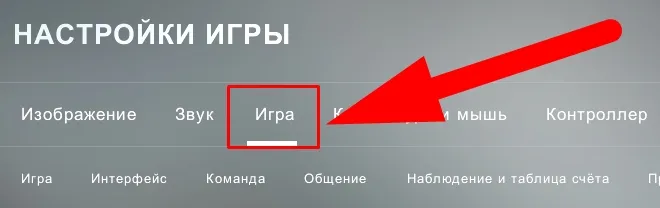
Найдите строку «Enable Developer Console» и активируйте эту опцию,
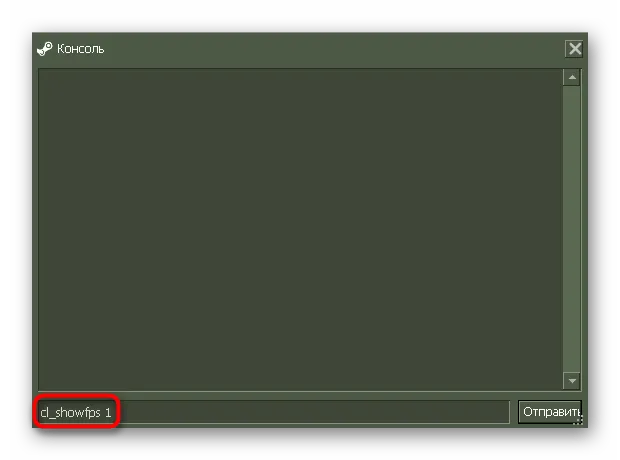
Затем нажмите на кнопку e (~), расположенной непосредственно под клавишей «Esc». […]

[…]
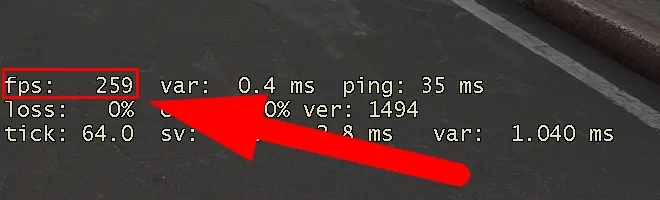
[…] […] […]
[…]
























